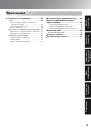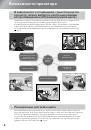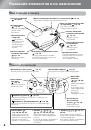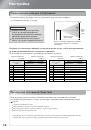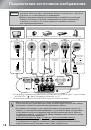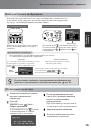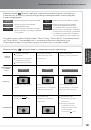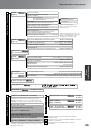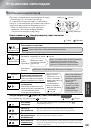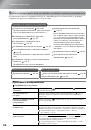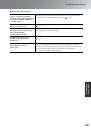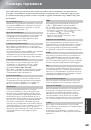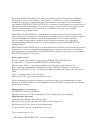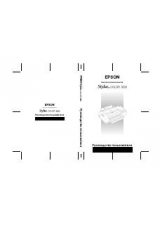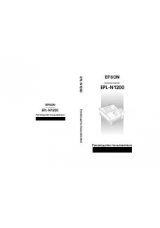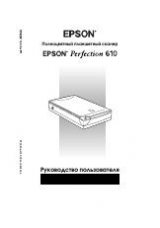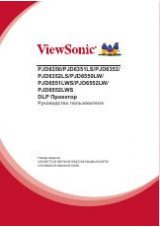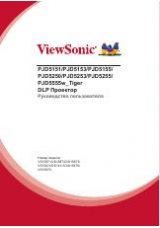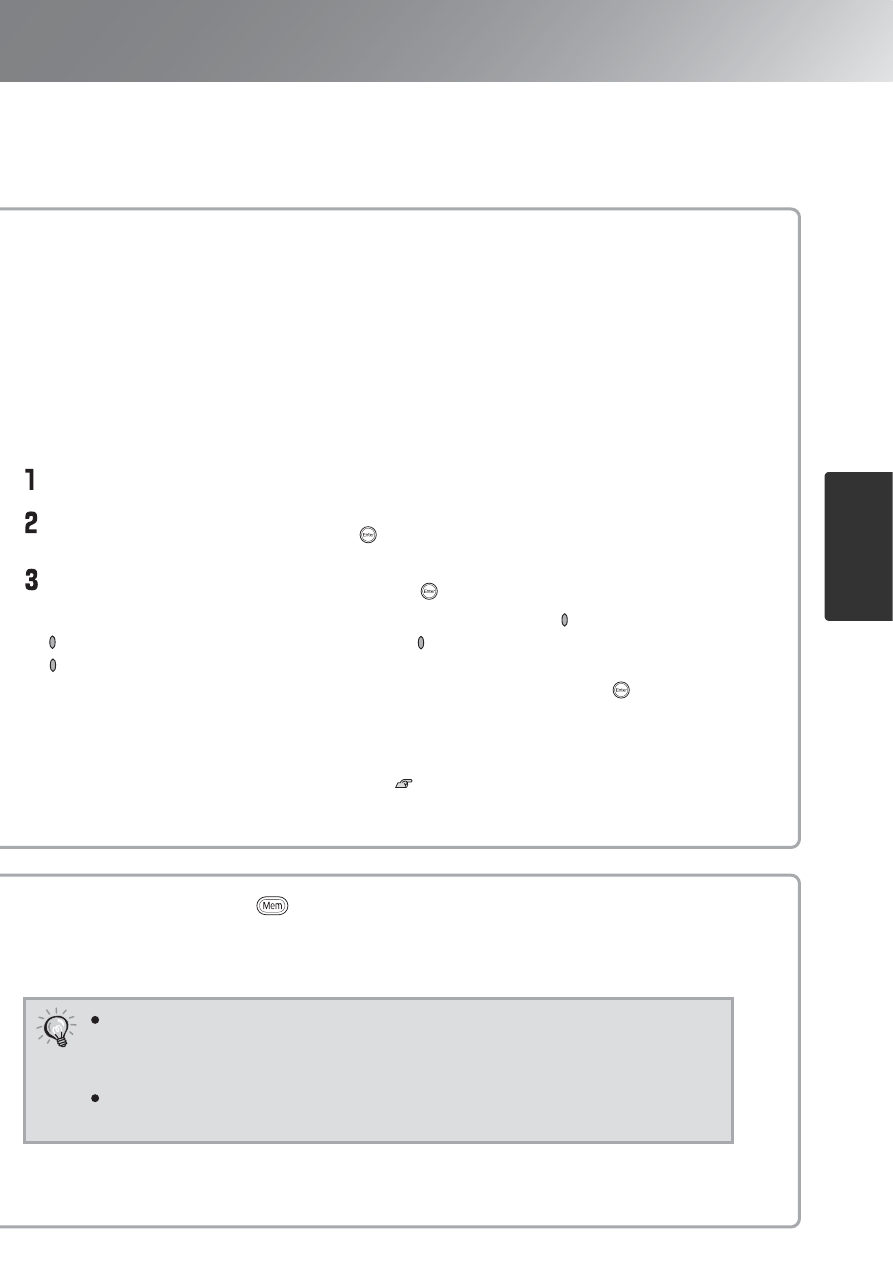
23
Ïðîñìîòð èçîáðàæåíèé ñ ïðåäóñòàíîâëåííûìè íàñòðîéêàìè êà÷åñòâà (Ôóíêöèÿ ïàìÿòè)
Пар
а
мет
р
ы регу
=
ли
ро
вки
ка
чест
ва
изобр
а
жения
TIP
Ниже описан порядок сохранения настроек.
Настройте параметр, который хотите сохранить в памяти.
В меню "Image" (Изображение) выберите команду "Save Memory"
(Запись в память) и нажмите кнопку .
Для записи выберите один из трёх пунктов от "Memory1" (Запись 1)
до "Memory 3" (Запись 3) и нажмите кнопку .
Состояние областей памяти обозначается цветом символа слева от ее названия.
Зеленый: Область памяти используется Серый: Область памяти не используется
Оранжевый: Выбрана
Если выбрать уже используемую область памяти и нажать кнопку ,
её содержимое будет стерто и текущие настройки сохранятся в эту область.
Для удаления содержимого всей области выберите пункт "Memory Reset"
(Сброс памяти) в меню "Reset" (Сброс). стр. 31
Вы можете нажать кнопку и выбрать в появившемся меню необходимое
название области памяти.
Возможна запись текущих значений всех параметров меню конфигурации,
приведённых слева. Для записи в память используется команда "Save Memory"
(Запись в память) в меню "Image" (Изображение).
Настройки, применяемые к изображению, сохранятся в памяти после
выключения проектора. Эти же настройки будут применяться к изображению
при следующем включении проектора.
Соотношение сторон, восстановленное из памяти, может не применяться
к изображениям 16:9 или входному сигналу с другим разрешением.
СОВЕТ
Ниже описан порядок сохранения настроек.
Настройте параметр, который хотите сохранить в памяти.
В меню "Image" (Изображение) выберите команду "Save Memory"
(Запись в память) и нажмите кнопку .
Для записи выберите один из трёх пунктов от "Memory1" (Запись 1)
до "Memory 3" (Запись 3) и нажмите кнопку .
Состояние областей памяти обозначается цветом символа слева от ее названия.
Зеленый: область памяти используется Серый: область памяти не используется
Оранжевый: выбрана
Если выбрать уже используемую область памяти и нажать кнопку ,
её содержимое будет стерто и текущие настройки сохранятся в эту область.
Для удаления содержимого всей области выберите пункт "Memory Reset"
(Сброс памяти) в меню "Reset" (Сброс). стр. 31
Вы можете нажать кнопку и выбрать в появившемся меню необходимое
название области памяти.
Возможна запись текущих значений всех параметров меню конфигурации,
приведённых слева. Для записи в память используется команда "Save Memory"
(Запись в память) в меню "Image" (Изображение).
Настройки, применяемые к изображению, сохранятся в памяти после
выключения проектора. Эти же настройки будут применяться к изображению
при следующем включении проектора.
Соотношение сторон, восстановленное из памяти, может не применяться
к изображениям 16:9 или входному сигналу с другим разрешением.